
Além do envio de forma automática, o usuário poderá agendar ou enviar manualmente as mensagens. Para isso, basta acessar o menu 'Sistema' Educacional | Acesso Menu| Atividades acadêmicas | Central de Comunicações | Agendamento/envio de mensagens.
Na primeira etapa do processo deve ser selecionada a mensagem previamente cadastrada (Pré-configurada ou Enquete) ou optar por um texto livre.
Pré Configurada:


Texto Livre:

Optando por esse tipo de mensagem, poderá ser inserido na aba e-mail o QR Code do eduCONNECT.
Botão QR Code do eduCONNECT: O QR Code será gerado no e-mail com os dados informados na etapa de parametrização do eduCONNECT.
Ou seja, o usuário do eduCONNECT irá acionar a função QR Code disponível na tela de login do aplicativo, que irá acionar a camêra para leitura do QR Code disponibilizado pela instituição através do e-mail enviado. Automaticamente será carregada toda parametrização de servidor, URL de conexão, tema e login com o Facebook.
Observação: A cada alteração na parametrização, um novo QRCode deve ser gerado.
Enquete:

Consulta SQL:
Para que seja possível enviar mensagens por consulta SQL é necessário habilitar o parâmetro do educacional "enviar com base em consulta SQL' acessando Perfil de usuário | Anexo Parâmetros Educacionais | Central de comunicação.
Só será permitido enviar por consulta sql mensagens pré configuradas, cujo objetivo seja "Enviar mensagens eventuais para via e-mail, fluig ou eduCONNECT".
Também não é possível pré definir um público alvo pra esse tipo de mensagem.

Para maiores informações sobre o cadastro de mensagens, acessar a documentação - Central de Comunicações | Mensagens .
Informando a mensagem pré configurada, ao avançar etapa é possível pré-visualizar os dados da mensagem na aba eduCONNECT

Optando por um mensagem do tipo "Texto Livre" é possível preencher os campos na aba eduCONNECT.

Ao avançar etapa, será apresentada a tela para filtro do público alvo definido.

se tratando de uma mensagem por consulta SQL, será habilitado o filtro para seleção da sentença.

Na ultima etapa, poderá ser definido o momento de execução do processo, através do agendamento.
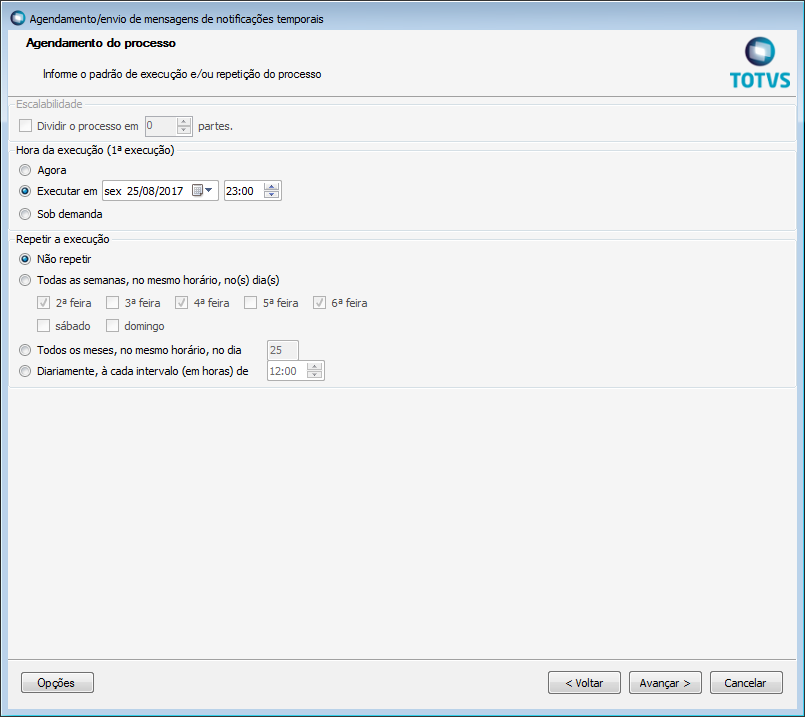
Observação:
As alterações acima serão permitidas desde que o usuário tenha permissão concedida em seu perfil: Perfil de usuário | Anexo Parâmetros Educacionais | Central de comunicação.
